아이폰 16/17 데이터 옮기기 오류 해결 [빠른 팁]
아이폰 17 시리즈 드디어 출시되면서 많은 사람들이 새 아이폰을 손에 넣고 있습니다. 새 기기를 받는 설렘이 크지만, 아이폰 데이터 옮기기 문제로 불편함을 겪는 경우도 많습니다. 예를 들어, 아이폰 15에서 16/17로 데이터를 옮기지 못하는 사례가 보고되고 있습니다.
이런 문제를 겪고 계신 분들에게 이 글이 도움이 될 것입니다. 아래에서 다양한 해결 방법을 소개하니, 함께 살펴보시죠.
1부: 아이폰 데이터 전송을 완료할 수 없음 원인
왜 새 아이폰에서 데이터 전송이 제대로 안 될까요? 몇 가지 이유가 있을 수 있습니다.
- 첫째, 시스템 수준의 버그가 있을 수 있습니다. 새로운 기기인 만큼, 예상치 못한 결함이 종종 발생합니다. 애플은 보통 다음 주에 소프트웨어 업데이트로 이 문제를 해결하곤 합니다.
- 둘째, 두 기기 간의 무선 연결 문제도 원인이 될 수 있습니다.
- 마지막으로, 블루투스가 꺼져 있는 단순한 문제일 수도 있습니다.
이런 문제들이 발생할 수 있지만, 걱정하지 마시고 아래의 문제 해결 방법으로 대부분의 상황을 개선할 수 있습니다.
2부: 아이폰 16/17 데이터 옮기기 오류 해결
해결방법 1: 이전 아이폰 재부팅 및 아이폰 16/17 초기화
일부 사용자들은 간단한 재부팅으로 데이터 전송 문제를 해결했다고 보고합니다. 아이폰 16/17을 공장 초기화하면 도움이 될 수 있습니다. 이전 아이폰을 재부팅하려면:
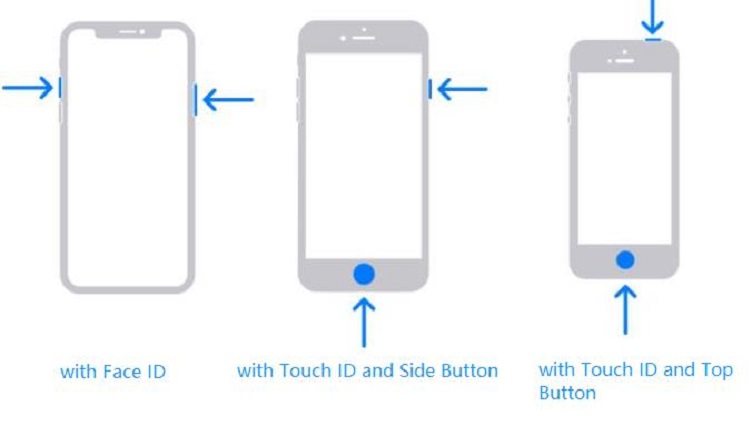
- 측면 버튼과 볼륨 업 버튼을 동시에 길게 눌러 전원 끄기 슬라이더를 표시합니다.
- 슬라이더를 오른쪽으로 밀고 30초 기다린 후, 측면 버튼을 눌러 장치를 다시 켭니다.
아이폰 16/17 초기화 방법:
- 설정 앱을 열고 일반 > 전송 또는 아이폰 재설정 > 모든 콘텐츠 및 설정 지우기로 이동합니다.
- "계속"을 눌러 화면의 지시에 따릅니다.

해결방법 2: 두 기기 가까이 두기
아이폰 12/13에서 아이폰 16/17로 데이터 전송이 여전히 안 된다면, 두 기기를 가까이 위치시키는 것이 중요합니다. 전송 과정은 블루투스와 와이파이를 사용하므로, 거리가 멀어지면 문제가 발생할 수 있습니다.
해결방법 3: 아이폰 16/17 최신 iOS로 업데이트
아이폰 데이터 옮기기 계속 실패한다면, 소프트웨어 버그가 원인일 수 있습니다. 새로운 업데이트를 확인하고 설치하세요:
- 설정 앱을 열고 일반 > 소프트웨어 업데이트로 이동합니다.
가능한 업데이트가 있으면 다운로드합니다. 두 기기 모두에서 이 과정을 수행하세요.

- 가능한 업데이트가 있는 경우 다운로드합니다.
두 기기 모두에서 위 단계를 수행하십시오.
해결방법 4: 데이터 전송 중 아이폰 충전
아이폰 데이터 옮기기 완료하지 못한다면, 충전기에 올려놓으세요. 애플은 백업 및 전송 중에는 아이폰을 충전하는 것을 권장합니다. 두 아이폰을 모두 충전기에 연결한 후 다시 시도해 보세요.
해결방법 5: 두 아이폰의 블루투스 활성화 확인
전송 과정에서 블루투스와 와이파스 모두 활성화되어 있어야 합니다. 제어 센터를 열어 블루투스가 켜져 있는지 확인하세요. 두 기기 모두 이 작업을 수행해야 합니다.
3부: 이전 아이폰에서 새 아이폰으로 데이터 옮기기 최적 방법
모든 방법을 시도했는데도 문제가 해결되지 않았다면, 마지막 방법을 추천합니다. Tenorshare iCareFone(테너쉐어 아이케어폰)을 사용하면 기존 아이폰의 데이터를 컴퓨터에 쉽게 백업한 후, 새 아이폰으로 간편하게 복원할 수 있습니다. 복잡해 보일 수 있지만, 사실 몇 번의 클릭으로 모든 과정이 완료됩니다! 이 도구는 iOS 데이터 전송, 백업, 관리 등을 간편하게 도와주는 올인원 솔루션입니다.
아이폰 데이터 옮기기 동영상 가이드:
컴퓨터에 테너쉐어 아이케어폰을 다운로드하여 설치합니다. 아이케어폰을 열고 이전 아이폰을 PC에 연결합니다. 오른쪽 메뉴에서 "백업 및 복원"을 선택합니다.

그런 다음 모든 데이터를 선택하고 백업 버튼을 클릭합니다.

백업이 완료되면 "백업 데이터 보기"를 선택합니다.

- 이제 이전 아이폰의 연결을 끊고 새 아이폰16을 컴퓨터에 연결하십시오.
모든 데이터를 선택하고 "장치로 복원"를 선택합니다.
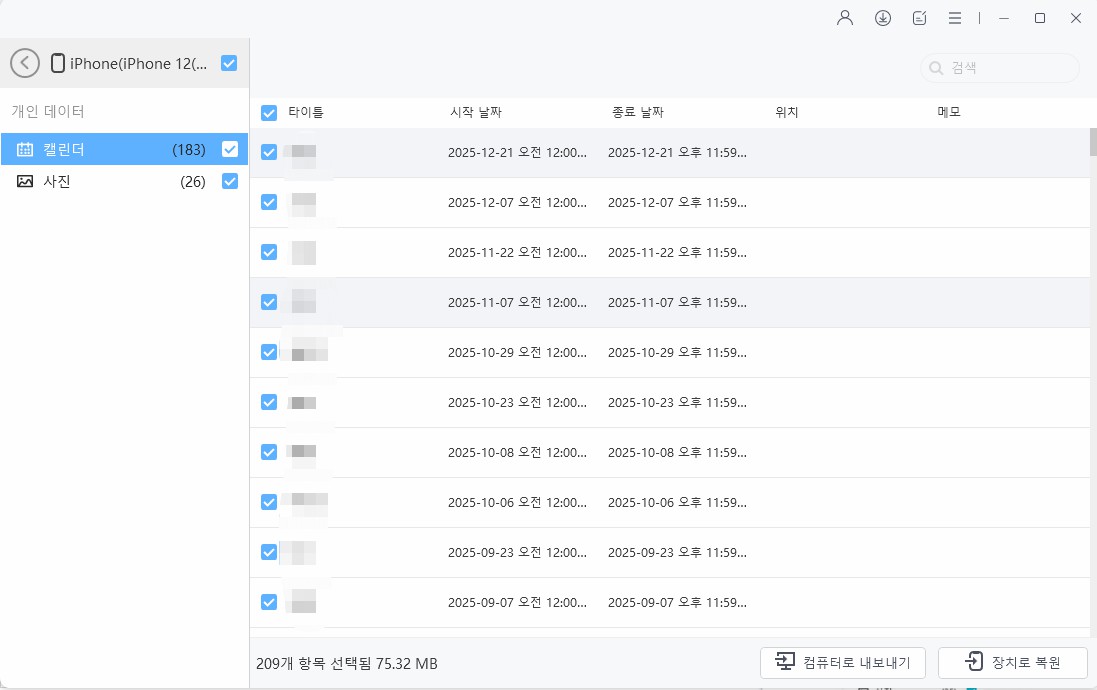
이제 모든 것이 새로운 아이폰에 있습니다! 그렇게 간단합니다!

결론
아이폰 16/17 구매자들 중 많은 분들이 데이터 전송에 어려움을 겪고 있습니다. 만약 당신도 그렇다면, 이제 문제 해결의 핵심을 알고 계십니다.
다른 방법이 없다면 Tenorshare iCareFone(테너쉐어 아이케어폰)을 이용해 보세요. 기존 아이폰의 데이터를 수동으로 백업하고 새 아이폰으로 간편하게 전송할 수 있는 가장 쉬운 도구입니다.













